1、首先,我们打开photoshop,新建空白画布。

2、选择文字工具,输入文字,调整好字体效果。

3、按住ctrl键点击文字缩略图,载入文字选区,新建空白图层,用渐变工具填充选区。
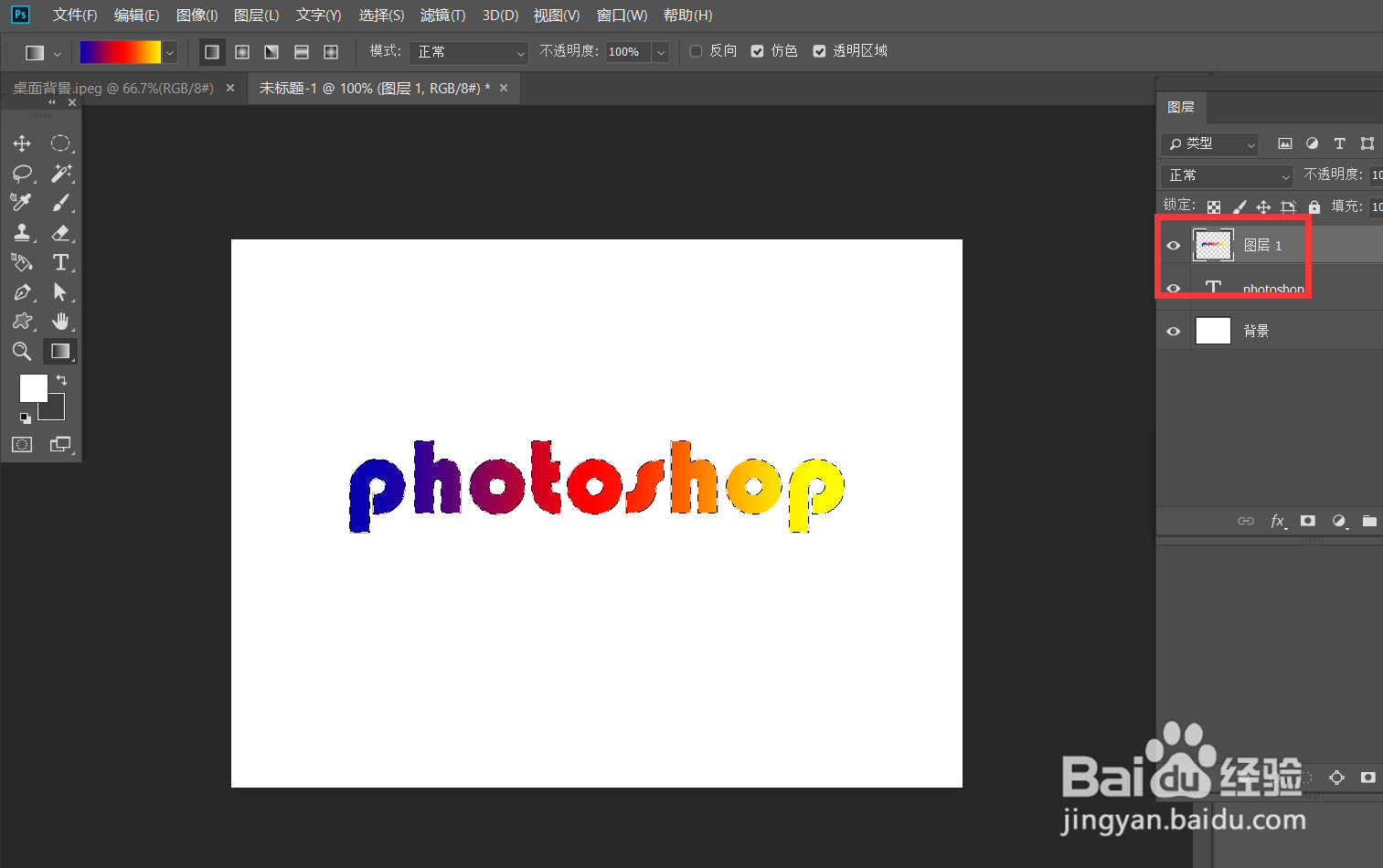
4、点击菜单栏【滤镜】——【像素化】——【点状化】,如下图,调节参数效果。
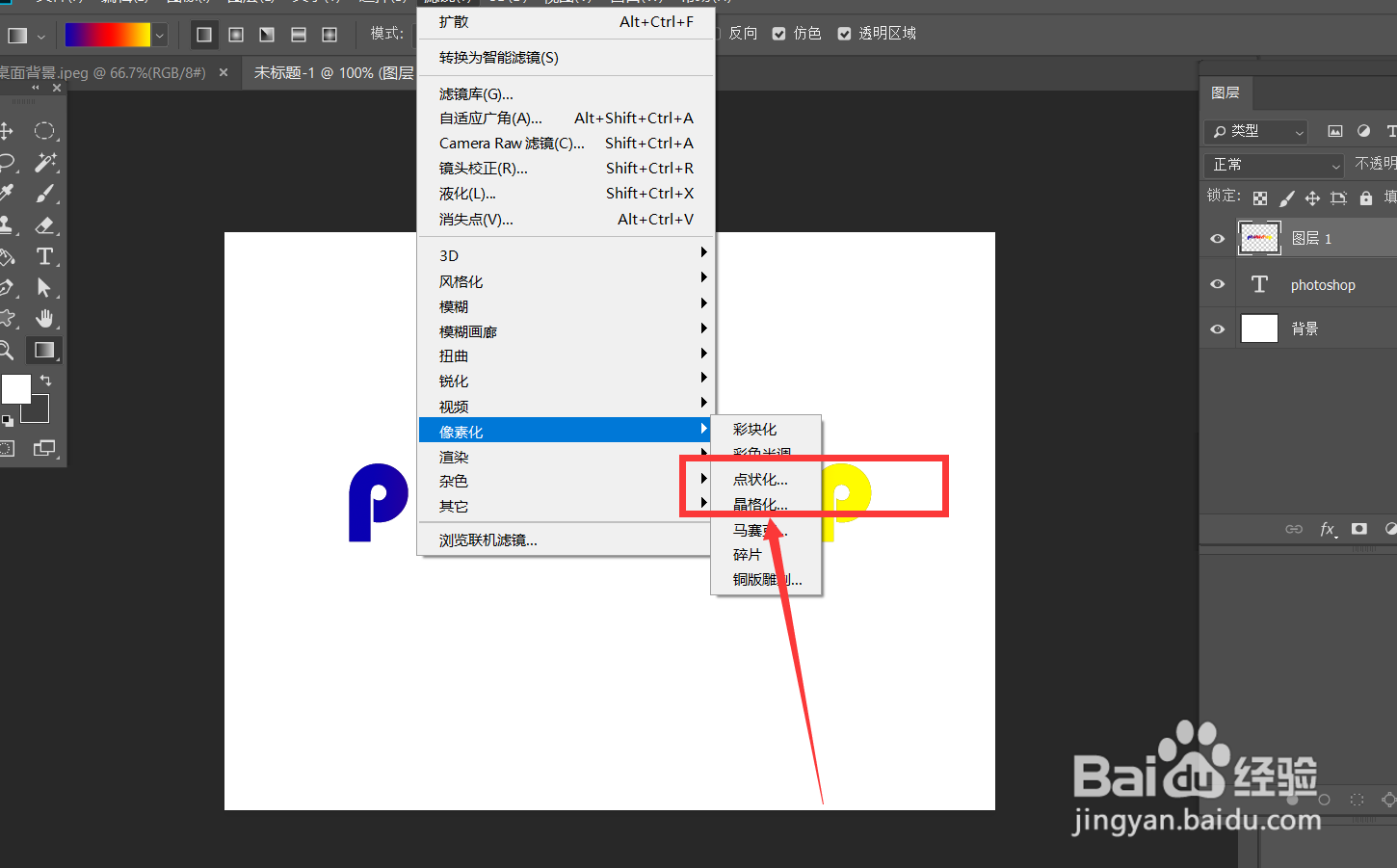
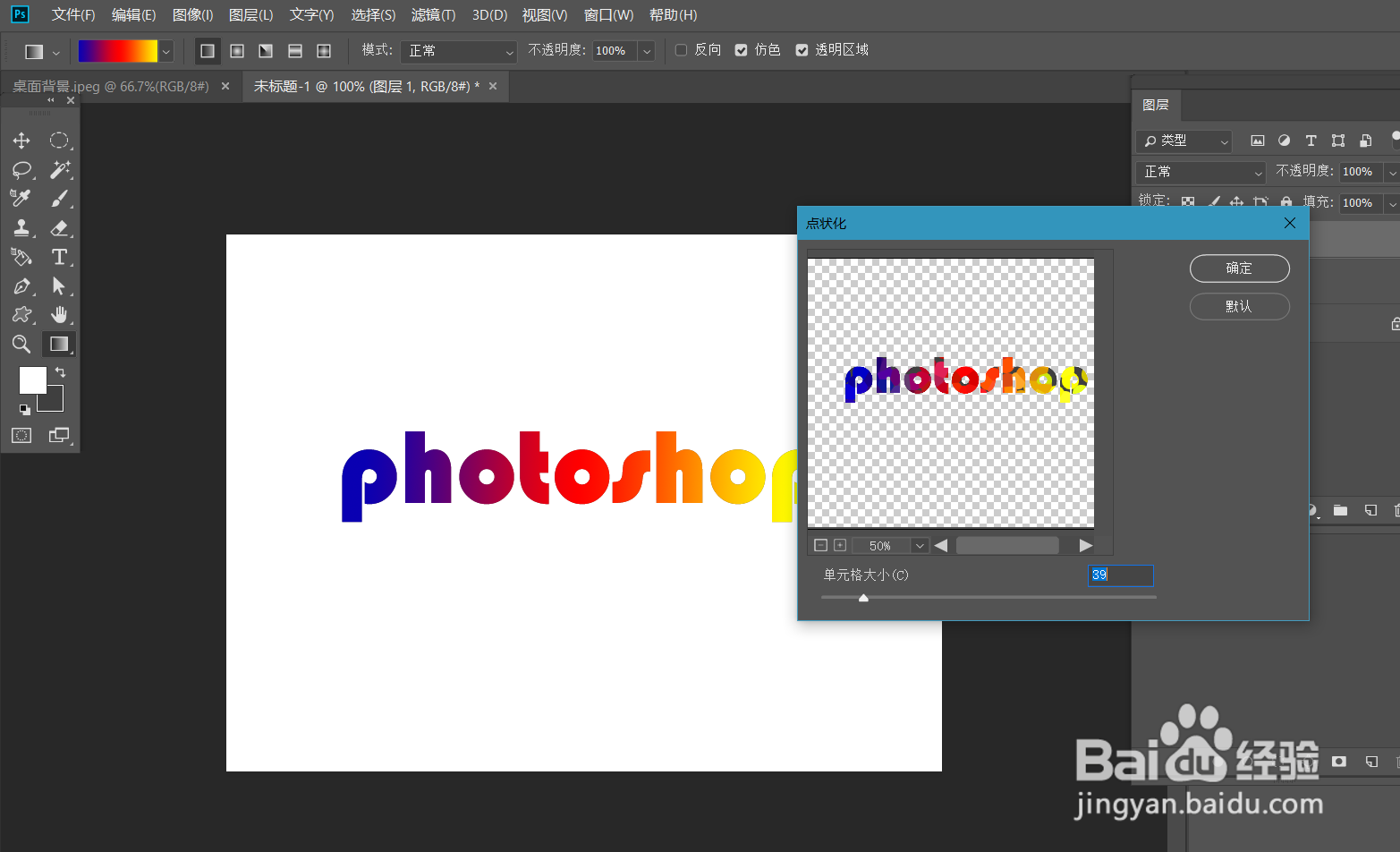
5、最后,我们点击确定,即可得到彩块化文字效果,还可以更换背景色。


时间:2024-10-21 10:10:21
1、首先,我们打开photoshop,新建空白画布。

2、选择文字工具,输入文字,调整好字体效果。

3、按住ctrl键点击文字缩略图,载入文字选区,新建空白图层,用渐变工具填充选区。
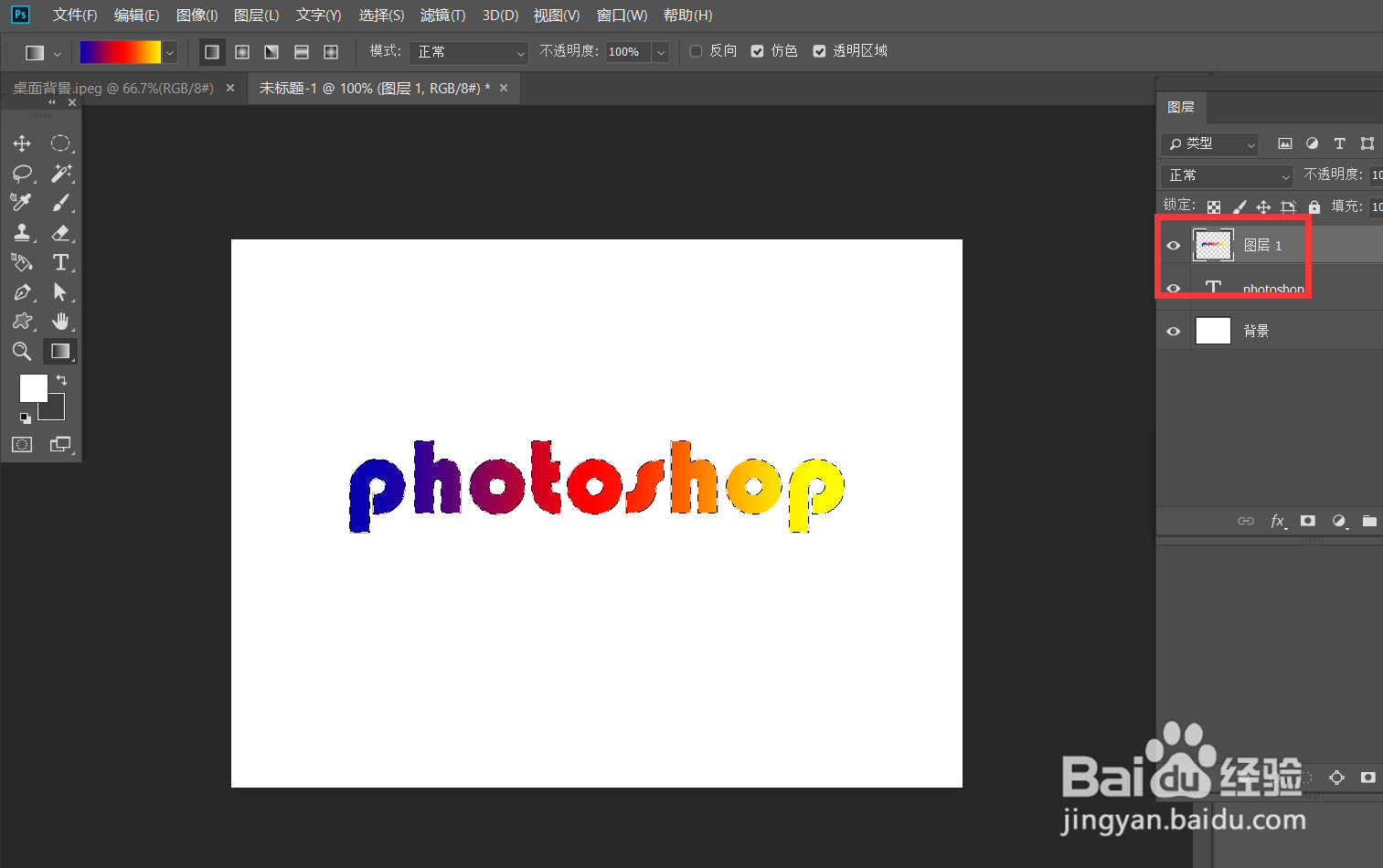
4、点击菜单栏【滤镜】——【像素化】——【点状化】,如下图,调节参数效果。
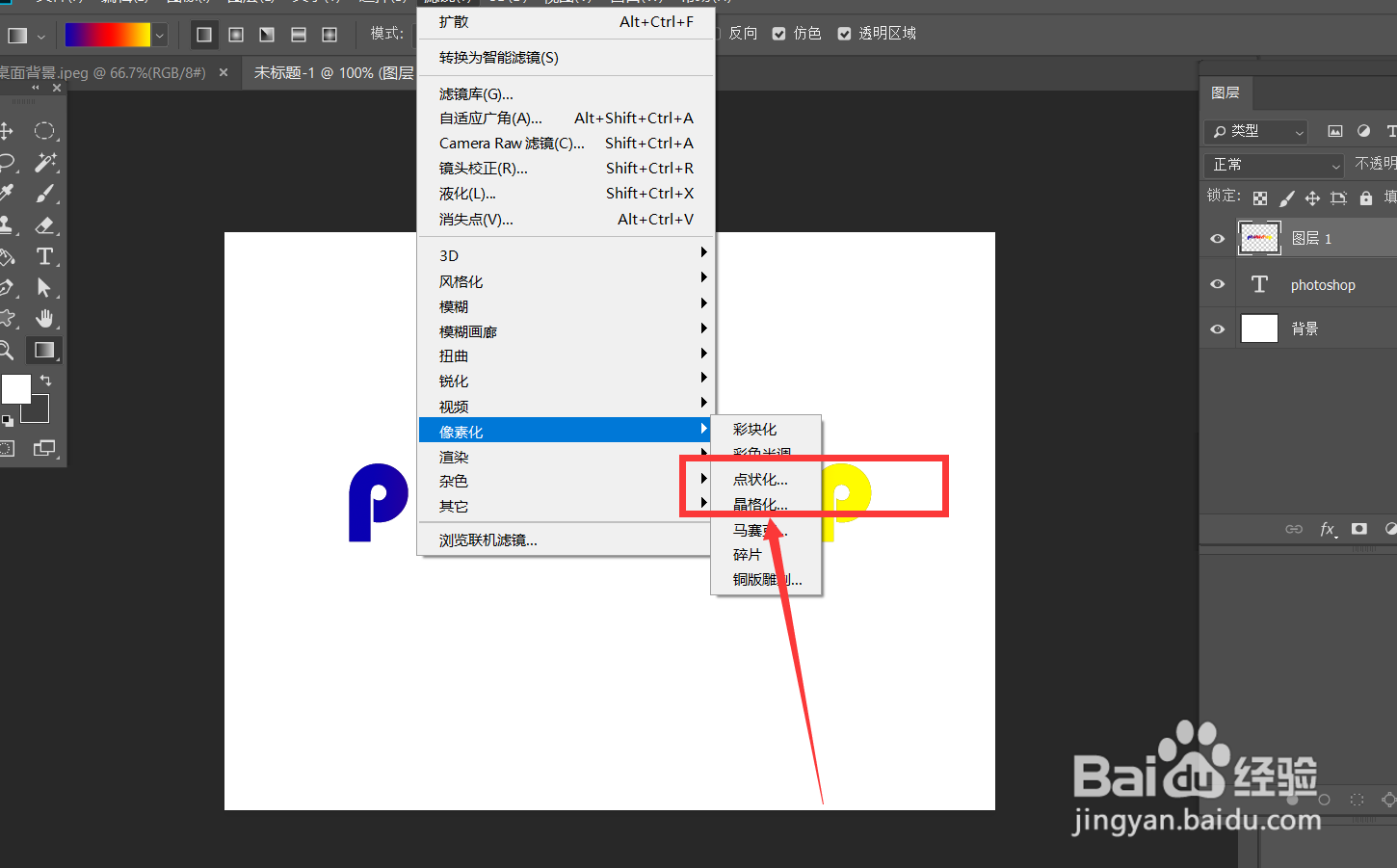
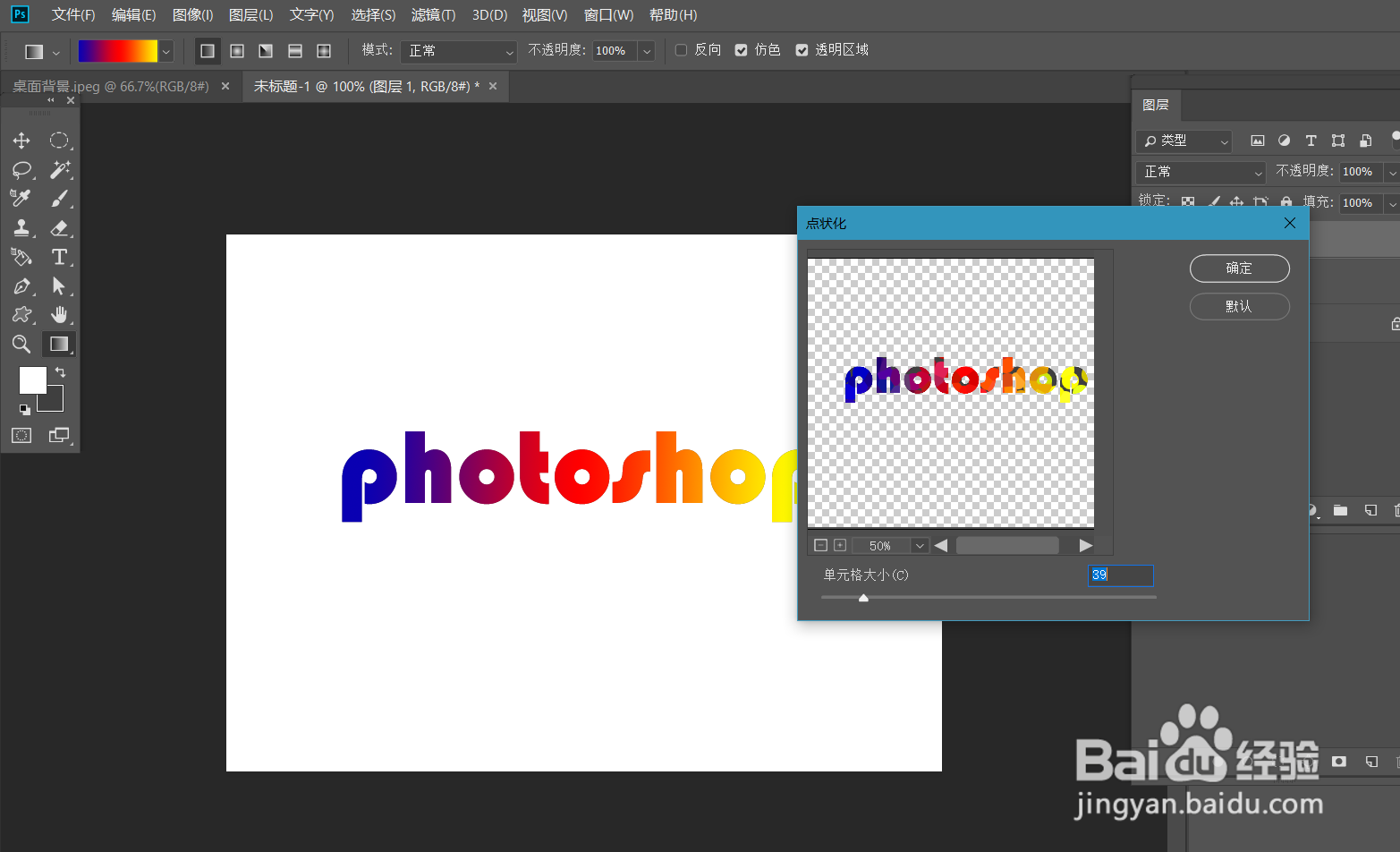
5、最后,我们点击确定,即可得到彩块化文字效果,还可以更换背景色。


